Zarządzaj kartami jak profesjonalista w Chrome za pomocą Tabli [przewodnik]
Google Chrome bez wątpienia jest obecnie najczęściej używaną i potężną przeglądarką. Jednak nadal nie obsługuje kart, co sprawia, że doświadczenie jest bałaganiarskie dla osób, które nieustannie żonglują między nieskończoną liczbą stron internetowych. Na szczęście istnieje kilka rozszerzeń, które rozwiązują te problemy, a jednym z takich zaskakujących rozwiązań jest „Tabli".
. Co to jest Tabli i dlaczego warto go używać?
Tabli to bezpłatne rozszerzenie Chrome, które zbiera wszystkie otwarte karty, okna i organizuje je w praktyczny sposób. Aby rozpocząć, przejdź do sklepu internetowego Chrome i zainstaluj go. To, co wyróżnia to rozszerzenie, to poczucie prostoty, które wnosi do stołu, nie musisz otwierać kolejnego okna, aby obsługiwać główne karty, a dzięki funkcji szybkiego wyszukiwania znalezienie jednego ze stosu to bułka z masłem.
. Rozpoczęcie pracy.
Po zainstalowaniu pojawi się mała ikona obok wszystkich innych rozszerzeń. Dotykając go lub naciskając „Ctrl + “. pokaże wszystkie otwarte karty/okna. Obecna obudowa okna pokazuje aktywne okno Chrome, a pod "Inne otwarte okna" rozszerzenie umieści resztę okien. Możesz dotknąć małej strzałki, aby ukryć zawartość okna, aby wszystko było czystsze, a najechanie kursorem na konkretną kartę odsłoni mały przycisk „x”, aby go zamknąć.
Pole wyszukiwania na górze pozwala szybko zlokalizować kartę, a na samym dole Tabli pokazuje kilka zgrabnych liczb dotyczących Twojej sesji, w tym liczbę otwartych kart i nie tylko. Następną rzeczą, o której musisz wiedzieć, jest zapisywanie i przywracanie okien.
. Zapisywanie i przywracanie systemu Windows.
Tabli może zapisać całe okno i przywrócić je jednym kliknięciem, kiedy tylko zajdzie taka potrzeba. Aby zachować okno, zaznacz pole obok tytułu każdego okna i wprowadź dla niego niestandardową etykietę, na przykład możesz nazwać je „Blogami”, jeśli zapisujesz zestaw witryn, które lubisz codziennie czytać. Naciśnij enter i gotowe.
Teraz za każdym razem, gdy ponownie uruchomisz Chrome, Tabli pokaże karty zapisane w sekcji "Zapisane zamknięte okna". Dotknięcie etykiety szybko uruchomi okno z załadowanymi wszystkimi kartami. Możesz przywrócić początkowy stan tych zakładek, naciskając te trzy niebieskie rogi w rogu.
OK, jak przywraca te karty, czy zapisuje jakieś dane lokalne? Nie, Tabli tworzy własny folder zakładek, w którym przechowuje wszystkie zapisane dane. Możesz uzyskać do tego dostęp, przechodząc bezpośrednio do Menedżera zakładek w Chrome i usuwając je, jeśli chcesz.
Szybka wskazówka: Jeśli zobaczysz znacznik z wpisem karty, oznacza to, że karta jest zapisana i można ją przywrócić.
. Przeglądanie wyłącznie za pomocą skrótów.
Tabli jest wyposażony w kilka przydatnych funkcji, dzięki którym możesz poruszać się tylko za pomocą klawiatury. Aby wyskoczyć z okna, naciśnij „ Ctrl + . ” i użyj klawiszy strzałek w górę/w dół, aby przełączać się między kartami. Aby przeskakiwać między oknami, użyj „ Ctrl + góra/Ctrl + dół “. Na koniec możesz po prostu zacząć pisać, aby wyszukać.
Tabli jest najbardziej wszechstronnym i łatwym w użyciu rozszerzeniem menedżera Tabs dostępnym obecnie na rynku, interfejs jest całkowicie nastawiony na wysublimowanie zadania, a wszystko jest dostępne z tego wyskakującego okienka. Jeśli do działania potrzebujesz znacznie szerszego obszaru, lepszym rozwiązaniem będą „ TooManyTabs ” lub „ Tabs Outliner “.
To było wszystko, co musisz wiedzieć o Tabli, zdecydowanie powinieneś dać mu wir, jeśli ty też tak jak my masz mnóstwo kart działających jednocześnie.
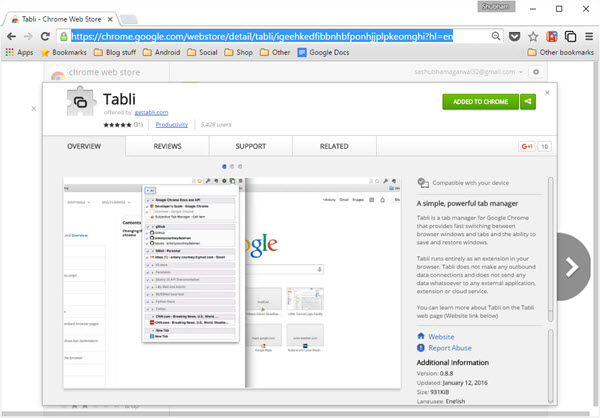
![Zarządzaj kartami jak profesjonalista w Chrome za pomocą Tabli [przewodnik]](https://goodroid.mediadoma.com/wp-content/uploads/2022/08/post-192221-62f0345354638.jpg)
![Zarządzaj kartami jak profesjonalista w Chrome za pomocą Tabli [przewodnik]](https://goodroid.mediadoma.com/wp-content/uploads/2022/08/post-192221-62f0345593867.jpg)
![Zarządzaj kartami jak profesjonalista w Chrome za pomocą Tabli [przewodnik]](https://goodroid.mediadoma.com/wp-content/uploads/2022/08/post-192221-62f0345785a80.jpg)
![Zarządzaj kartami jak profesjonalista w Chrome za pomocą Tabli [przewodnik]](https://goodroid.mediadoma.com/wp-content/uploads/2022/08/post-192221-62f0345982641.jpg)
![Zarządzaj kartami jak profesjonalista w Chrome za pomocą Tabli [przewodnik]](https://goodroid.mediadoma.com/wp-content/uploads/2022/08/post-192221-62f0345b88dc6.jpg)